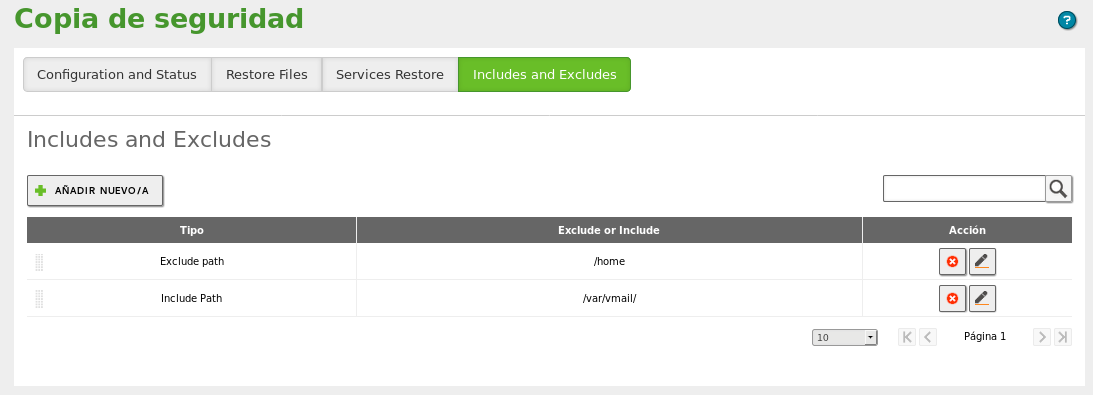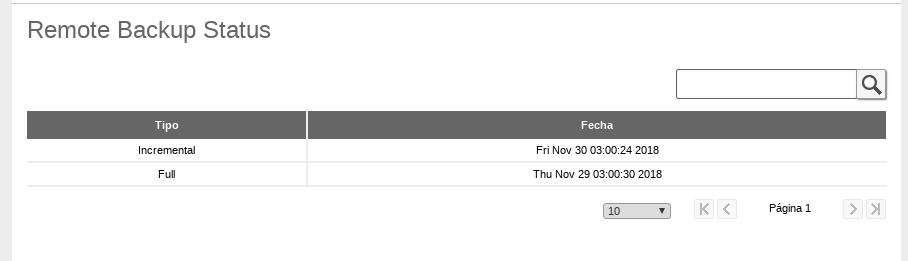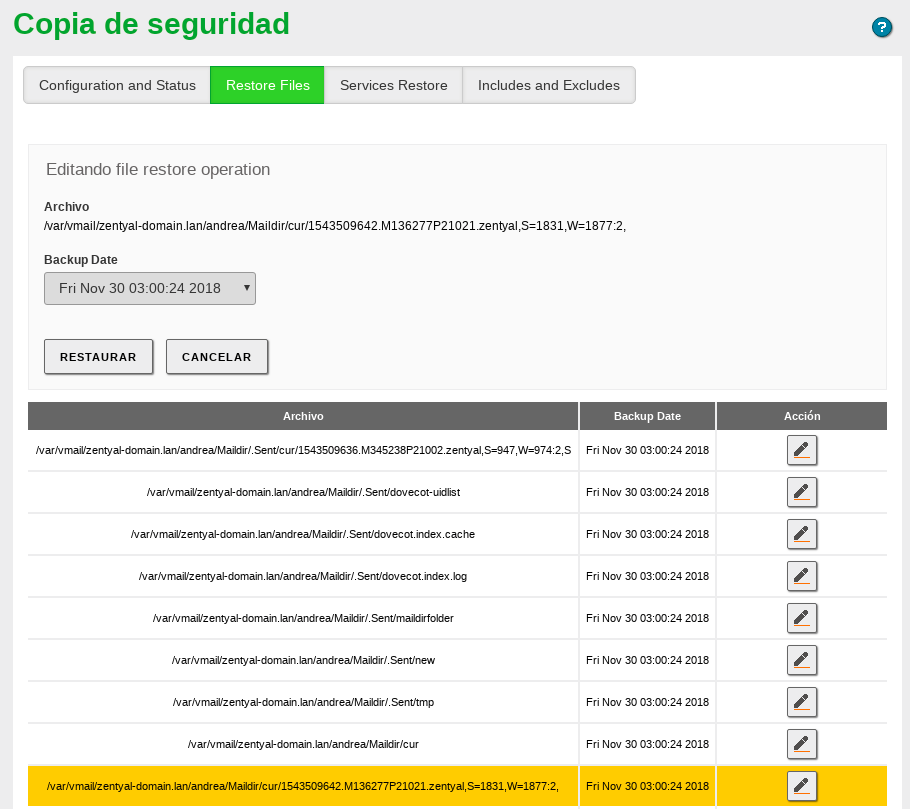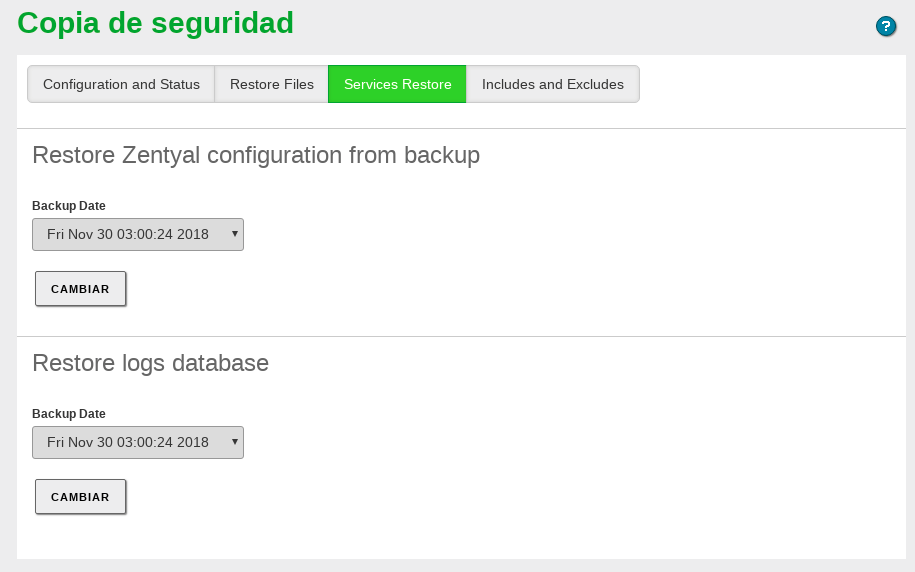Copias de seguridad¶
Zentyal utiliza [1] Duplicity para la realización de las copias de seguridad.
| [1] | Duplicity http://duplicity.nongnu.org/ |
Configuración de las copias de seguridad de datos en un servidor Zentyal¶
Antes de proceder con la configuración del módulo, mencionar que únicamente está disponible en versiones comerciales.
En primer lugar, podremos acceder a las copias de seguridad de datos a través del menú Copia de seguridad.
Después, debemos decidir si almacenamos nuestras copias de seguridad local o remotamente. En este último caso, necesitaremos especificar qué protocolo se usa para conectarse al servidor remoto.
Método:
Los distintos métodos que son soportados actualmente son FTP, RSYNC, SCP y Sistema de ficheros. Debemos tener en cuenta que dependiendo del método que se seleccione deberemos proporcionar más o menos información. Todos los métodos salvo Sistema de ficheros acceden a servicios remotos. Si se selecciona FTP, Rsync o SCP tendremos que introducir la dirección del servidor remoto y la autenticación asociada.
Advertencia
Si usamos SCP, tendremos que ejecutar ‘sudo ssh usuario@servidor‘ y aceptar la huella del servidor remoto para añadirlo a la lista de servidores SSH conocidos. Si no se realiza esta operación, la copia de respaldo no podrá ser realizada ya que fallará la conexión con el servidor.
Ordenador o destino:
Para FTP, SCP y RSYNC tenemos que proporcionar el nombre del servidor remoto o su dirección IP con el siguiente formato: otro.servidor:puerto/directorio_existente. En caso de usar Sistema de ficheros, introduciremos la ruta de un directorio local.
Usuario:
Nombre de usuario para autenticarse en la máquina remota.
Clave:
Contraseña para autenticarse en la máquina remota.
Advertencia
En caso de usar el método ‘RSYNC‘ la autenciación con el servidor remoto se hará a través de claves, por lo tendremos que generar unas claves en el servidor y posteriormente, copiar la clave pública que ha sido generada en el servidor remoto.
Cifrado:
Se pueden cifrar los datos de la copia de seguridad usando una clave simétrica que se introduce en el formulario.
Frecuencia de copia de seguridad completa:
Este parámetro se usa para determinar la frecuencia con la que las copias de seguridad completas se llevan a cabo. Los valores son: Sólo la primera vez, Diario, Semanal, Dos veces al mes y Mensual. Si seleccionas Semanal, Dos veces al mes o Mensual, aparecerá una segunda selección para poder decidir el día exacto de la semana o del mes en el que se realizará la copia.
Si se selecciona Sólo la primera vez, entonces hay que establecer una frecuencia para el backup incremental.
Frecuencia de backup incremental:
Este valor selecciona la frecuencia de la copia incremental o la deshabilita.
Si la copia incremental está activa podemos seleccionar una frecuencia Diaria o Semanal. En el último caso, se debe decidir el día de la semana. Sin embargo, hay que tener en cuenta que la frecuencia seleccionada debe ser mayor que la frecuencia de copia completa.
Los días en los que se realice una copia completa, no se realizará cualquier copia incremental programada.
El proceso de respaldo comienza a las:
Este campo es usado para indicar cuándo comienza el proceso de la toma de la copia de respaldo, tanto el completo como el incremental. Es una buena idea establecerlo a horas cuando no haya nadie en la oficina ya que puede consumir bastante ancho de banda de subida.
Guardar copias completas anteriores:
Este valor se usa para limitar el número de copias totales que están almacenadas. Puedes elegir limitar por número o por antigüedad.
Si limitas por número, solo el número indicado de copias, sin contar la última copia completa, será guardado. En el caso de limitar por antigüedad, sólo se guardarán las copias completas que sean más recientes que el período indicado.
Cuando una copia completa se borra, todas las copias incrementales realizadas a partir de ella también son borradas.
Configuración de los directorios y ficheros que son respaldados¶
Desde la pestaña Inclusiones y Exclusiones podemos determinar exactamente que datos deseamos respaldar.
La configuración por defecto efectuará una copia de todo el sistema de ficheros excepto los ficheros o directorios explícitamente excluidos. En el caso de que usemos el método Sistema de ficheros, el directorio objetivo y todo su contenido será automáticamente excluido.
Puedes establecer exclusiones de rutas y exclusiones por expresión regular. Las exclusiones por expresión regular excluirán cualquier ruta que coincida con ella. Cualquier directorio excluido, excluirá también todo su contenido.
Para refinar aun más el contenido de la copia de seguridad también puedes definir inclusiones, cuando un ruta coincide con una inclusión antes de coincidir con alguna exclusión, será incluida en el backup.
El orden en que se aplican las inclusiones y exclusiones se puede alterar usando los iconos de flechas.
La lista por defecto de directorios excluidos es: /mnt, /dev, /media, /sys, /tmp, /var/cache y /proc. Es una mala idea incluir alguno de estos directorios ya que como resultado el proceso de copia de respaldo podría fallar.
Una copia completa de un servidor Zentyal con todos sus módulos pero sin datos de usuario ocupa unos 300 MB.
Comprobando el estado de las copias¶
Podemos comprobar el estado de las copias de respaldo en la sección Estado de las copias remotas. En esta tabla podemos ver el tipo de copia, completa o incremental, y la fecha de cuando fue tomada.
Restaurar ficheros¶
Hay dos formas de restaurar un fichero. Dependiendo del tamaño del fichero o del directorio que deseemos restaurar.
Es posible restaurar ficheros directamente desde el panel de control de Zentyal. En la sección Sistema ‣ Copia de seguridad ‣ Restaurar ficheros tenemos acceso a la lista de todos los ficheros y directorios que contiene la copia remota, así como las fechas de las distintas versiones que podemos restaurar.
Si la ruta a restaurar es un directorio, todos sus contenidos se restaurarán, incluyendo subdirectorios.
El archivo se restaura con sus contenidos en la fecha seleccionada, si el archivo no está presente en la copia de respaldo en esa fecha se restaurará la primera versión que se encuentre en las copias anteriores a la indicada; si no existen versiones anteriores se notificará con un mensaje de error.
Advertencia
Los archivos mostrados en la interfaz son aquéllos que están presentes en la última copia de seguridad. Los archivos que están almacenados en copias anteriores pero no en la última no se muestran, pero podrían ser restaurados a través de la línea de comandos.
Podemos usar este método con ficheros pequeños. Con ficheros grandes, el proceso es costoso en tiempo y no se podrá usar el interfaz Web de Zentyal mientras la operación está en curso. Debemos ser especialmente cautos con el tipo de fichero que restauramos. Normalmente, será seguro restaurar ficheros de datos que no estén siendo abiertos por aplicaciones en ese momento. Sin embargo, restaurar ficheros del sistema de directorios como /lib, /var o /usr mientras el sistema está en funcionamiento puede ser muy peligroso. No hagas ésto a no ser que sepas muy bien lo que estás haciendo.
Restaurando servicios¶
Además de los archivos seleccionados, se almacenarán otros datos para facilitar la restauración directa de algunos servicios. Estos datos son:
- copia de seguridad de la configuración de Zentyal
- copia de seguridad de la base de datos de registros de Zentyal
En la pestaña Restauración de servicios ambos pueden ser restaurados para una fecha dada.
La copia de seguridad de la configuración de Zentyal guarda la configuración de todos los módulos que hayan sido habilitados por primera vez en algún momento, los datos del Controlador de Dominio y cualquier otro fichero adicional para el funcionamiento de cada módulo.
Debes tener cuidado al restaurar la configuración de Zentyal ya que toda la configuración y los datos (usuarios, grupos, etc...) del Controlador de Dominio serán remplazados. Pulsaremos en “Guardar cambios” para que entre en vigor.